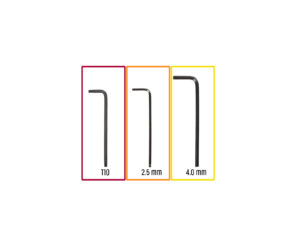⬢Pour ce chapitre, veuillez préparer :
⬢Clé Torx T10
⬢Clé Allen de 2,5 mm
⬢Clé Allen de 4,0 mm
⬢Une boîte en carton doit être utilisée comme protection du plateau chauffant lors de l'installation. Astuce : vous pouvez utiliser la boîte du Nextruder livrée avec votre imprimante.